
解決策: 1. ディスクを開き、python.exe ファイルを直接検索し、ファイルのパスを取得します; 2. pycharm ソフトウェアを開き、[ファイル] – [設定] – [プロジェクト] をクリックします。順にクリックし、右上隅の設定アイコンをクリックします; 3. 取得したパスに従って python.exe を見つけます。

このチュートリアルの動作環境: Windows7 システム、Pycharm2019 バージョン、DELL G3 コンピューター
問題の解決策インタプリタが pycharm で見つかりません メソッド:
1. ファイルを開く –> 設定 –> プロジェクト. この時点で、「選択した列にインタプリタが表示されません;
##」と表示されます。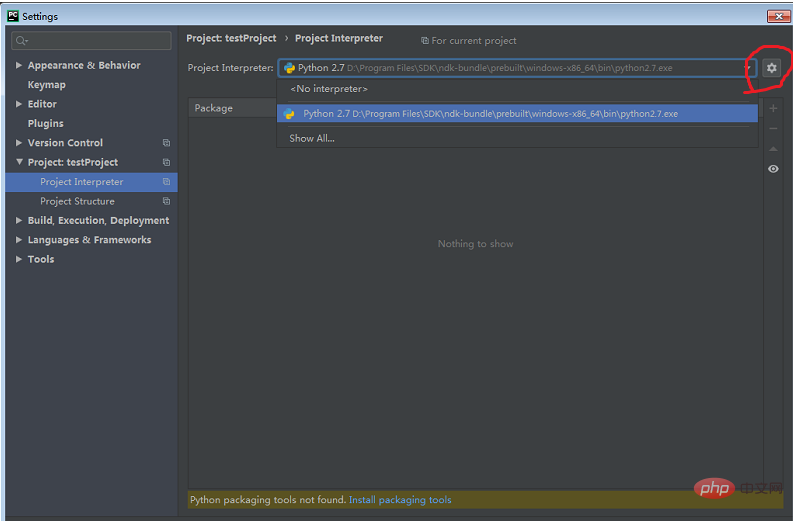
Python3 ビデオ チュートリアル]
以上がpycharm がインタプリタを見つけられない場合はどうすればよいですか?の詳細内容です。詳細については、PHP 中国語 Web サイトの他の関連記事を参照してください。